脱机使用打印机是什么意思 打印机脱机的处理方法
在日常使用中,打印机可能会遇到各种问题,其中“脱机”状态是用户经常遇到的一个技术难题。当我们准备打印文件时,发现打印机无法响应,电脑显示打印机处于脱机状态,这时我们应该怎么办呢?

首先,我们需要了解什么是打印机的脱机状态。简单来说,脱机状态指的是打印机与电脑之间的连接被中断,打印机虽然开机,但无法接收来自电脑的打印指令。这种状态可能是由于多种原因造成的,包括但不限于USB连接不稳定、网络问题、驱动程序错误或打印机设置不当。
解决步骤
1、检查物理连接
确保打印机的USB线或网络线连接稳定。如果是无线打印机,检查Wi-Fi连接是否正常。

2. 检查打印机设置
在电脑的“设备和打印机”设置中,确保打印机没有被设置为使用脱机打印。
3. 重启设备
简单的重启有时候可以解决问题。先关闭打印机和电脑,然后重新启动。

4. 清除打印队列
有时候打印任务卡住会导致打印机脱机。清除所有挂起的打印任务后再试。
5. 更新或重新安装驱动程序
过时或损坏的驱动程序可能是造成脱机状态的原因。打印机驱动程序是打印机与电脑之间进行通信的桥梁。如果驱动程序过时或损坏,可能会导致打印机脱机。因此,我们可以尝试使用“打印机卫士”更新打印机驱动程序来解决这个问题。

 好评率97%
好评率97%
 下载次数:4769331
下载次数:4769331
1、打开“打印机卫士”软件自动检测下载最新的驱动程序。
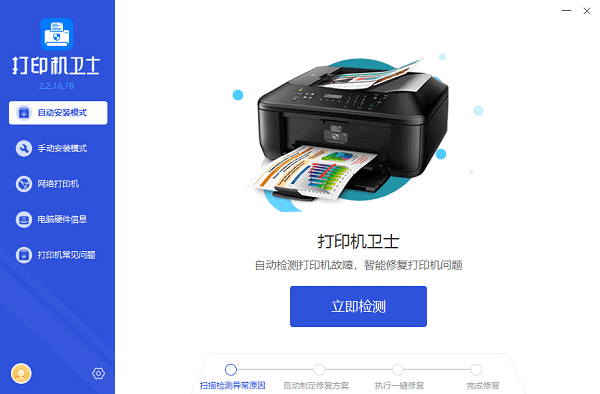
2、按照软件检测结果,一键修复相关问题或重新安装驱动程序。
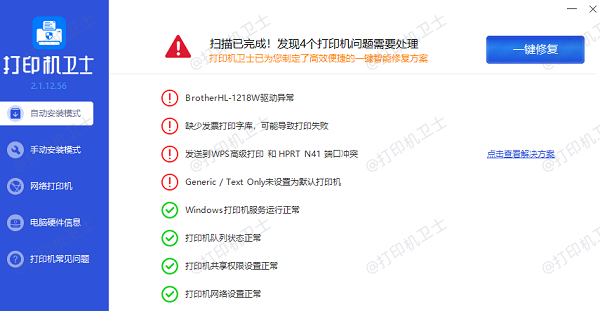
3、待显示修复成功后,重启打印机,查看打印机是否还会显示脱机。
6. 手动设置打印机在线
在“设备和打印机”中找到打印机图标,右键选择“查看正在打印的内容”,然后取消选择“使用脱机打印”。
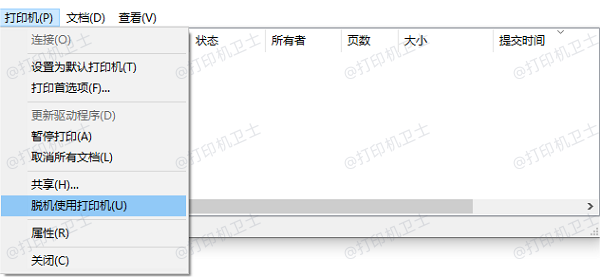
7. 检查网络设置
对于网络打印机,确保打印机正确连接到网络,并且IP地址设置正确。
8. 联系技术支持
如果以上步骤都无法解决问题,可能需要联系打印机制造商的技术支持寻求帮助。

打印机脱机状态的问题虽然常见,但通常可以通过上述步骤解决。保持打印机驱动程序更新,定期检查连接状态,可以有效预防脱机问题的发生。如果问题持续存在,及时寻求专业技术支持是解决问题的关键。如果有遇到打印机连接、共享、报错等问题,可以下载“打印机卫士”进行立即检测,只需要一步便可修复问题,提高大家工作和打印机使用效率。